|
在一页B5纸(或A4纸)中打印多个教师课表的方法:
这里提供一个示例模板文件,是在一张B5纸上打印3个教师的课表,点击这里:下载该模板文件。
1、把下载的文件解压后,是一个电子表格,文件名是:“教师小课表(每页3位教师课表).xls”,把它复制到排课软件安装的以下文件夹中:Gsfile\teacher。
2、运行排课软件,选择主菜单的“查询打印”,选择“查询打印教师课表”,出现的界面中点“确定”后,然后出现的界面中选择6个教师来测试一下该模板,在出现的界面中选择“是,按自定义报表格式打印”,然后出现“选择课表的格式”界面,如下图所示:
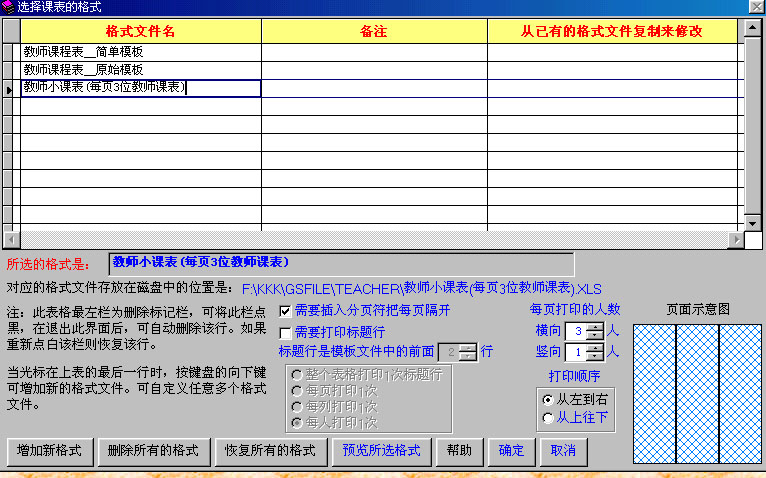
然后点击一下“格式文件名”那栏中的“教师小课表(每页3位教师课表)”,表示我们打印课表时要用该模板来打印,在界面中的“每页打印的人数”中的“横向”选择3,“竖向”选择1,(因为我们要求一张纸中打印3个教师的课表,所以如此选择。同样的道理,如果一张纸中打印6个教师课表,则横向选3,竖向选2),在“打印顺序”中,选择“从左到右”即可。然后勾选“需要插入分页符把每页隔开”,则在每页自动加入分页符,然后点“确定”即可生成课表了。
3、如果在已生成的课表中预览课表时,发现生成的课表在一页纸中装不下所设置的课表数,则再把Gsfile\teacher中的模板文件“教师小课表(每页3位教师课表).xls”打开,然后适当修改一下行距或页边距,再运行排课软件重复上面的步骤测试生成的课表是否满意,一直到满意为止就表示自己制作的模板可用来打印了。
4、同样的道理,在一张纸中还可打印多个班的课表,只需把上面的教师课表的模板调出来改一下即可,然后把模板放到Gsfile\class文件夹中,在主菜单的“查询打印”中选择“查询打印班课表”。
|